Выбор изображений (увеличение, пошаговое перемещение вперед и фильтрация)
Если вы сняли много изображений и вам необходимо сравнить или выбрать изображения, вам может помочь увеличение или фильтрация (ранжирование) изображений, в дополнение к окну миниатюр или окну сравнения.
Увеличение изображений
В окне предварительного просмотра и окне сравнения вы можете увеличить изображения и легко проверить, находятся ли они в фокусе. Для изменения кратности зума либо воспользуйтесь регулятором 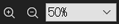 в верхней части экрана, либо нажимайте клавиши со стрелками вправо и влево, удерживая нажатой клавишу Ctrl*2.
в верхней части экрана, либо нажимайте клавиши со стрелками вправо и влево, удерживая нажатой клавишу Ctrl*2.
*2 Это командная клавиша для Mac.
Пошаговое перемещение вперед
Вы можете пошагово перемещаться вперед или назад между изображениями от одного к другому, нажимая клавиши со стрелками вправо и влево. Если вы увеличите изображение, а затем нажмете клавишу со стрелкой вправо или влево, вы можете пошагово перемещаться вперед или назад между изображениями в увеличенном состоянии.
Кроме того, если изображения были сняты на камере*1, которая поддерживает функцию для отображения во время воспроизведения рамки фокусировки, использовавшейся во время съемки, вы можете пошагово перемещаться вперед между изображениями с отображением по центру рамки фокусировки, нажимая клавишу со стрелкой вправо или влево и удерживая при этом нажатыми клавиши Shift и Ctrl*2.
*1 См. пункт “Отображение рамки фокусировки в Viewer” на странице Поддерживаемые устройства.
Поддерживаемые устройства
*2 Это командная клавиша для Mac.
Примеры пошагового перемещения вперед между изображениями, снятыми на камере, поддерживающей “Отображение рамки фокусировки в Viewer”
Изображения в виде снимка

Пошаговое перемещение вперед между увеличенными изображениями, используя только клавиши со стрелками вправо и влево
Увеличенные изображения отображаются в том же месте внутри рамки

Пошаговое перемещение вперед между увеличенными изображениями, используя клавиши со стрелками вправо и влево при нажатых клавишах Shift и Ctrl*2
Увеличенные изображения отображаются с центром на рамке фокусировки, использовавшейся во время съемки
*2 Это командная клавиша для Mac.

Фильтрация изображений (рейтинг)
Изображения можно фильтровать по 5 уровням рейтинга или по цветовым меткам. Кроме того, все отфильтрованные изображения можно обрабатывать одновременно.
-
Для назначения рейтинга или цветовой метки изображению можно воспользоваться любым из следующих способов.
- Отобразите изображение для назначения рейтинга, а затем нажмите
 , чтобы установить количество звезд.
, чтобы установить количество звезд. - Отобразите изображение для добавления цветовой метки, а затем нажмите кнопку
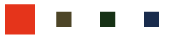 , чтобы назначить нужную цветовую метку.
, чтобы назначить нужную цветовую метку.
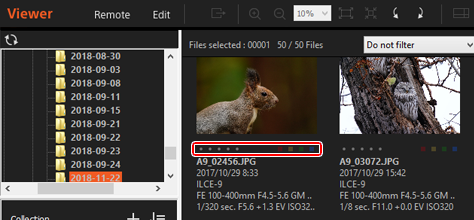
- Отобразите изображение для назначения рейтинга, а затем нажмите
-
Отфильтруйте несколько изображений для одновременной обработки, используя выпадающий рейтинговый список, желаемую цветовую метку или выпадающий список форматов файлов внизу панели инструментов.
Отображаются только миниатюры изображений, которые соответствуют критериям фильтрации.
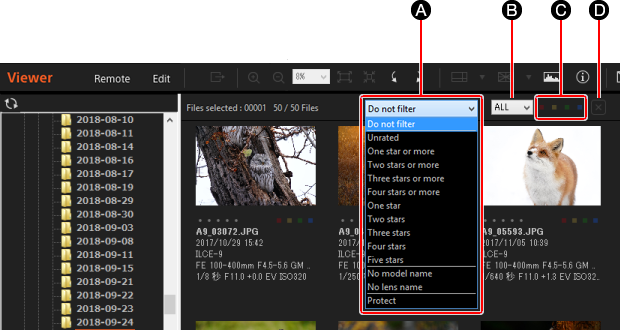
-
A Рейтинг
Выберите рейтинг (количество звезд), название модели или название объектива, которые будут использоваться для фильтрации. Фильтр можно отменить, выбрав [Не фильтровать].
-
B Формат файла
Выберите формат файла для фильтрования.
-
C Метка цвета
Выберите цветовую метку для фильтрации.
-
D Кнопка Очистить
Отмена всех фильтров. Отображаются миниатюры всех изображений.
-
Совет
- Для одновременной обработки всех отфильтрованных изображений выберите все данные RAW, которые необходимо обработать, а затем нажмите кнопку [Export]. [Подробно]
- Для использования рейтинга, установленного в Viewer в другом программном обеспечении, которое поддерживает XMP (например, Adobe Lightroom), выберите [Экспорт данных о рейтинге и метке цвета в формат XMP] из меню [Файл].